Иногда в вашем видеоматериале может быть много шума, просто потому что на заднем плане присутствовали посторонние звуки во время записи. Однако не спешите нажимать на кнопку “Удалить”. В большинстве случаев это легко можно исправить.
В этой инструкции мы покажем как уменьшить фоновый шум в записи с помощью бесплатного редактора VSDC. Если вы еще не установили редактор на ваш компьютер, то его можно скачать с официального сайта.
VSDC предлагает 2 мощных фильтра для удаления шума: Медианный и Гейт.
Гейт — одна из наиболее популярных техник в последующей обработке аудиопотока. Этот фильтр особенно удобен, когда вы работаете непосредственно с записями, пытаясь удалить нежелательные звуки между пассажами, потому что он очень эффективен при распознавании устойчивых источников шума, таких как гул, шипение и жужжание, — и уменьшает их до минимума.
Технически, когда вы применяете гейт, вы контролируете, когда и в какой степени звук проходит через канал. Другими словами, вы создаете затвор для фильтрации звуков в видео.
Как убрать шум на видео? Шумоподавление и обработка звука в Davinci Resolve
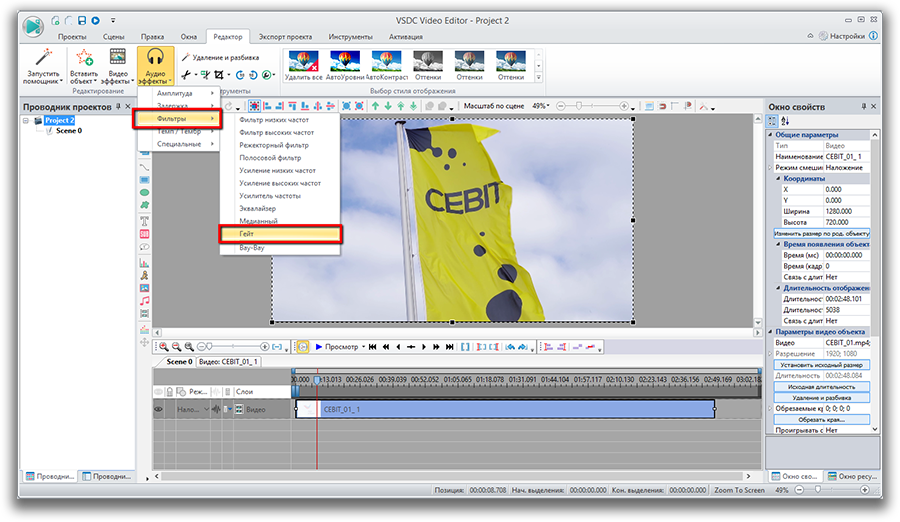
Для применения гейта может быть три причины:
- Уменьшение нежелательных внешних шумов
- Уменьшение естественного шума
- Использование гейта в качестве специального эффекта
Вот как это работает. Управление порогом осуществляется путем установки нескольких параметров:
- Порог. Уровень децибел, в котором затвор открывается или закрывается. Чем выше порог, тем громче звук (сильнее сигнал) должен быть, чтобы открыть затвор.
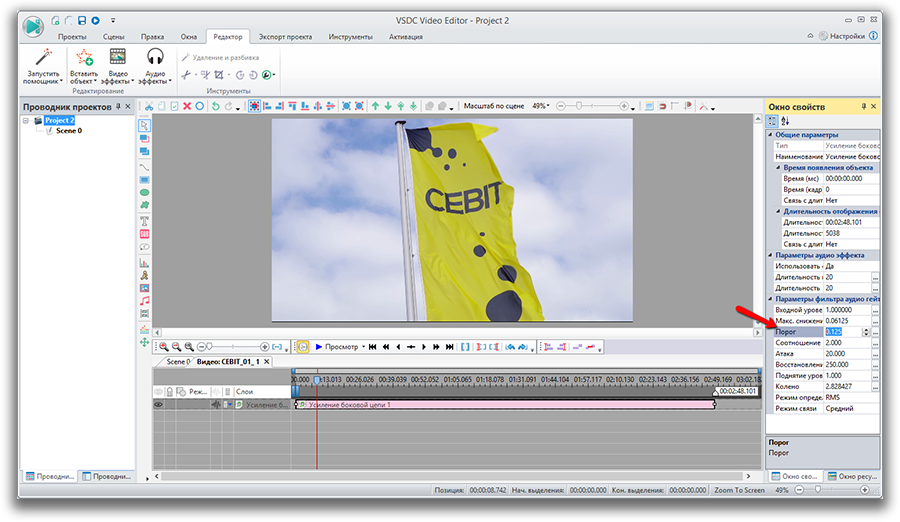
- Атака. Контролирует скорость открытия затвора и учитывает очень быстрое время атаки ударных инструментов. Медленное (10 мс или более) — для всего остального.
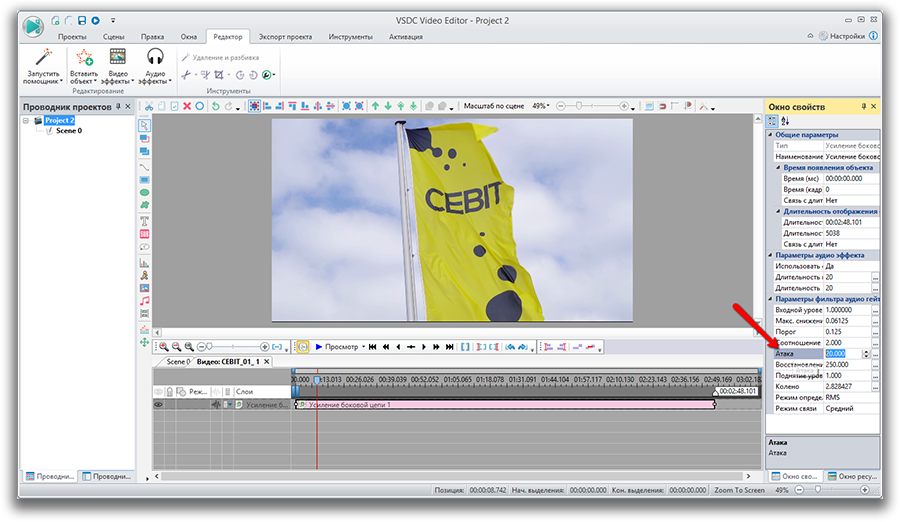
- Восстановление. Время выпуска является ключом к естественному разложению звука. Для устранения шума электрогитары установите параметр намного выше.
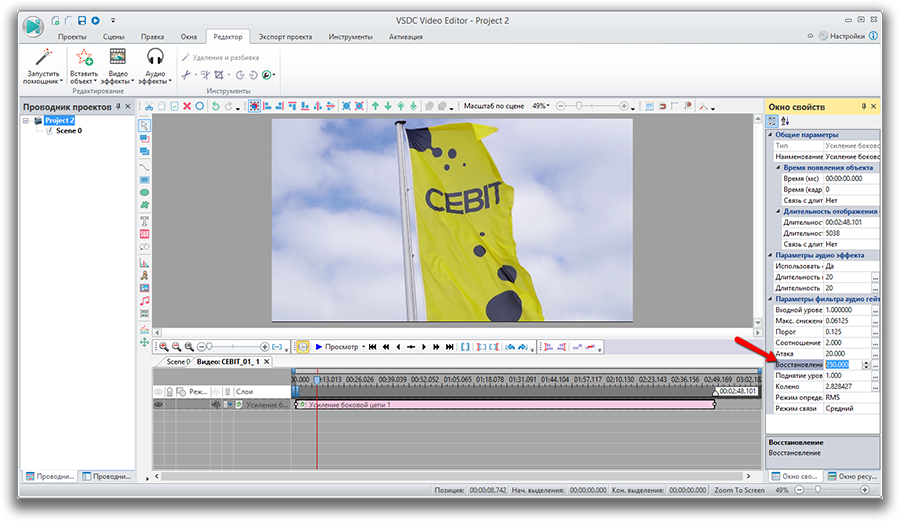
- Снижение коэффициента. Устанавливает величину уменьшения сигнала.
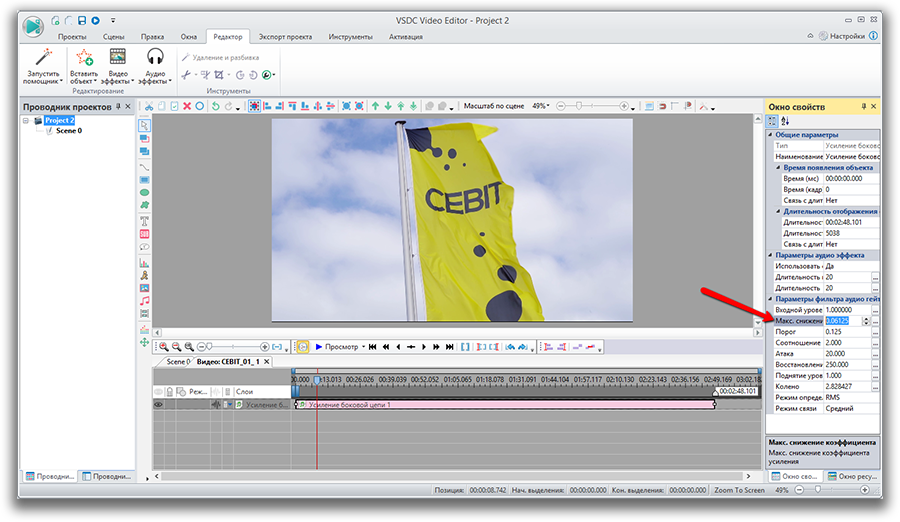
- Соотношение. Определяет степень сжатия. Например, если отношение установлено на 4:1, каждый 4 дБ сигнала, который пересекает порог, будет сжиматься до 1 дБ.
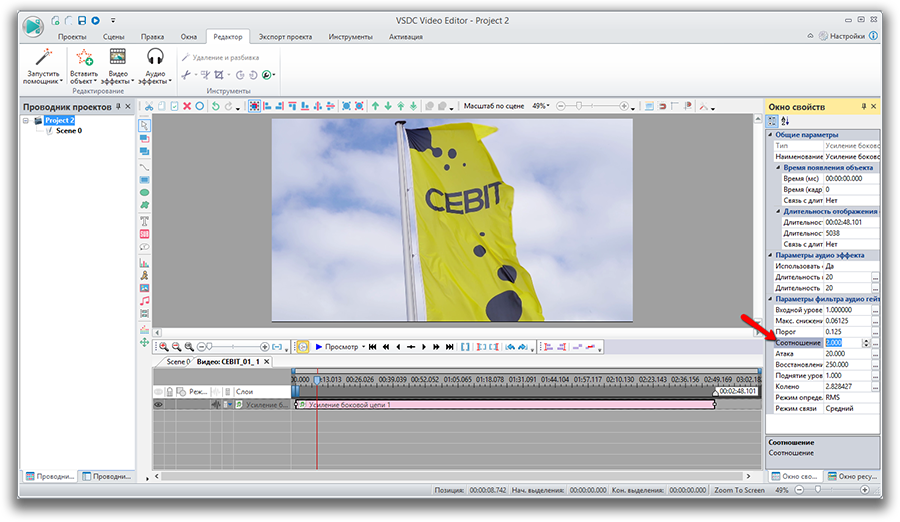
- Колено. Определяет реакцию компрессора, когда сигнал пересекает порог. Жесткое колено сразу же смыкается, в то время как мягкое колено запускает компрессор постепенно по мере того, как сигнал проходит выше порога.
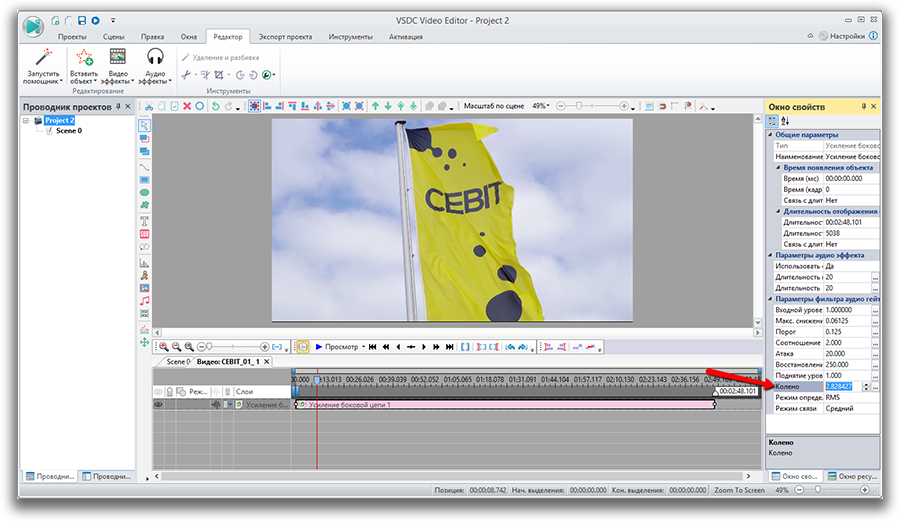
- Поднятие уровня вверх. Повышает уровень сигнала после его обработки до желаемого уровня для следующего этапа сигнала.
Теперь, когда мы рассмотрели процесс применения гейта, давайте перейдем к тому, как работает Медианный фильтр.
Медианный фильтр помогает устранить импульсный шум в ваших записях. В двух словах, он может быть идеальным для удаления нежелательных частых звуков, таких как щелчки и треск.
- Размер маски. Или быстрое преобразование Фурье — важный метод измерения, который преобразует сигнал в отдельные спектральные компоненты и тем самым обеспечивает частотную информацию о сигнале.
- Тип окна. Существует несколько различных типов окон, используемых для уменьшения спектральной утечки при выполнении преобразования Фурье по времени и преобразования его в частотную область.
- Режим перекрытия. Параметр определяет, какой процент точек данных маски повторно используется для следующего следа. Обработка перекрытия может использоваться для обеспечения высокого разрешения как по частоте, так и по временной оси.
- Коэффициент перекрытия. Высокие процент доли перекрытий и маленький размер маски обеспечивают наивысшее временное разрешение, но для обработки файла данных требуется больше времени.
Надеемся, эта инструкция была полезной. Даже если это может звучать (или выглядеть) очень трудно, как только вы начнете, то увидите, что подавить шум можно быстро и просто. А теперь попробуйте сами!
Источник: www.videosoftdev.com
Фоновый шум в видео — удаляем лишние звуки из ролика с помощью видеоредактора

Любые видеоматериалы, снятые за пределом профессиональной студии, наполнены некоторым объемом фонового шума. Будет его много или мало, зависит от места проведения мероприятия и профессионализма оператора. Посторонние звуки наносят существенный урон показателям качества производимого контента. Они отвлекают зрителей и вредят динамике повествования, уничтожая любые акценты смыслового внимания. К счастью, избавиться от подобных помех достаточно просто — для этого необходимо применить тот или иной высококлассный аудиофильтр.
Программ для шумоподавления на рынке много, но большая часть из них обладает существенными недостатками. Профильный софт может поставляться на платной основе, не предлагать достаточного числа инструментов или касаться сложным в освоении. Поэтому со спектром нужных для работы приложений следует определяться заранее, задолго до момента получения первых кадров. Тогда операция пройдет хорошо, а монтаж из неприветливой и непонятной процедуры превратится в творческое, предельно креативное и интересное занятие.
Часть 1. Wondershare Filmora — бесплатный видеоредактор для работы с аудиоматериалами
Фоновый шум — вещь, придающая любому видеоролику непрофессиональный, неаккуратный и небрежный вид. Он демонстрирует отношение контентмейкера к собственной аудитории: человек в буквальном смысле поленился удалить фрагменты, мешающие нормальному восприятию материала. Грамотная обработка видео в рамках представленного направления наоборот, превращается в своеобразную фишку. Роликов в сети очень много, и бороться за внимание целевой аудитории нужно со всей ответственностью, путем применения принципиально разных инструментов.

Главным помощником и высокоэффективным оружием любого человека, трудящегося над производством высококлассного контента, может стать редактор Filmora. Проект, разработанный программными инженерами корпорации Wondershare, пользуется популярностью как среди профессиональных монтажеров, так и в кругу новичков и любителей, только что открывших для себя видеохостинги и публикации в социальных сетях. Кроссплатформенная система запускается на любом современном устройства: смартфоне, планшете, ноутбуке или компьютере.

Ключевых достоинств у видеоредактора Wondershare Filmora два — простота освоения и невероятная функциональность. Приложение открывает доступ к огромному количеству инструментов, связанных исключительно со звуком:
- Шумоподавление аудио на основе алгоритмов искусственного интеллекта и машинного обучения. Механизм, предназначенный для удаления шумов в автоматическом режиме, с помощью умной нейросети.
- Обнаружение тишины. Беззвучные моменты влияют на динамику и качество восприятия любого ролика, а на их поиск приходится тратить огромное количество времени. Теперь операция также выполняется автоматически.
- Аудиовизуализатор. Подачу музыкального материала можно дополнить подходящей визуальной дорожкой. Она будет подстраиваться под заданный темп и ритм, полностью соответствуя хронометражу и стилистике медиафайла.
- Растягивание аудио. Профессиональные монтажеры нередко встречаются с ситуациями, когда видео оказывается длиннее предложенной аудиодорожки. В рамках этой проблемы музыку можно растянуть без потери качества.
- Преобразование речи в текст и обратно. Высокоэффективный плагин TTS предназначен для конвертации текстовых файлов в профессиональную, хорошо звучащую и практически студийную озвучку.
- Автоматическая синхронизация. Инструмент, предназначенный для совмещения аудиодорожек и видеофайлов со стопроцентной точностью. Наложение производится в один клик, без каких-либо предварительных настроек.
Извлечь аудио из видео, добавить к дорожке пару эффектов, разделить клип на части для дальнейшей обработки — Filmora может абсолютно все.

Часть 2. Убираем фоновый шум с использованием видеоредактора Filmora — пошаговая инструкция
Эксперты, занимающиеся обзорами специализированного ПО для монтажа, раз за разом хвалят авторов приложения Filmora за невероятную эксплуатационную простоту. Разобраться с ассортиментом возможностей и освоить большую часть функций софта можно за считанные минуты, вне зависимости от стартового уровня навыков. Процесс удаления шума из видео вместе с Filmora превращается в элементарное, творческое и интересное занятие, причем организовать его получится по шагам сразу нескольких руководств. Как убрать шум на видео?
Способ № 1. Прямое удаление фоновых шумов
Первый, наиболее простой способ удаления шума из аудиоматериала или видеоролика — прямая нарезка. Для активации соответствующего инструмента необходимо:
- Запустить программу, открыть новый проект и импортировать видеофайлы. При необходимости, можно дополнить собственные материалы объектами из огромной встроенной библиотеки.

- Далее придется открепить аудио от видео — щелкнуть указателем мыши на иконке контента и выбрать функцию «Отсоединить аудио».

- На таймлайне появится большая звуковая дорожка — ее можно обработать в соответствии с собственными представлениями о красоте и эстетике музыкального контента. В работу идет инструмент под названием «Ножницы», позволяющий делить аудиодорожку на отдельные части и менять детали композиции местами.

- Следующий этап — непосредственное изъятие шума. Дважды щелкаем по аудиодорожке, открывая меню редактирования. В разделе с настройками выбираем функцию «Удалить фоновый шум». Программа выполнит всю работу самостоятельно, предоставив пользователю композицию с кристально чистым звуком без помех и посторонних фрагментов.
В том же меню можно настроить реверберацию и поработать со скоростью проигрывания. На всю работу уходит не более пяти минут, вне зависимости от наличия и уровня стартовых навыков в области профессионального монтажа.
Способ № 2. Уменьшение фонового шума с помощью искусственного интеллекта
Недавно программа Wondershare Filmora получила большое, двенадцатое по счету обновление — специалисты добавили огромное количество инструментов, построенных на базе искусственного интеллекта и машинного обучения. Плагины ИИ способы взаимодействовать и со звуком, удаляя посторонние шумы в автоматическом режиме:
- Переносим на таймлайн аудиофайл, нуждающийся в профессиональной обработке.
- Щелкаем по его иконке на временной шкале — на экране появится обширное окно настроек.

- Выбираем опции: обычное шумоподавление, удаление шума или удаление ветра. Каждый параметр настраивается с помощью соответствующей шкалы.

Сохраняем изменения, проверяем качество итогового контента и экспортируем файл — либо в память устройства, либо на видеохостинг YouTube и TikTok.

Вывод
Информацию о том, как убрать шум на видео, можно больше не выискивать в темах образовательных курсов и специализированных видеороликов по монтажу. Все инструменты для работы с аудио представлены в Wondershare Filmora, в простой и понятной каждому упаковке.
Источник: fn-volga.ru
4 лучших приложения для удаления фонового шума из видео для всех платформ
Фоновый шум, вероятно, самая раздражающая часть видео, которую вы всегда хотели удалить. Когда мы часто записывали видео самостоятельно, мы учитывали разрушение фонового шума. Если фотографии могут быть сняты идеально, видео всегда сопровождаются нежелательными звуками, такими как шум уличного движения, гудение, ветер и т. д.
Видео с фоновым звуком все еще можно использовать, если вы знаете как избавиться от фонового шума в видео. В этом посте вы узнаете, как добиться этого и сделать ваше видео ценным. Хотите попробовать это со своим видео? Поэтому, пожалуйста, прочитайте этот пост и следуйте нашим инструкциям.
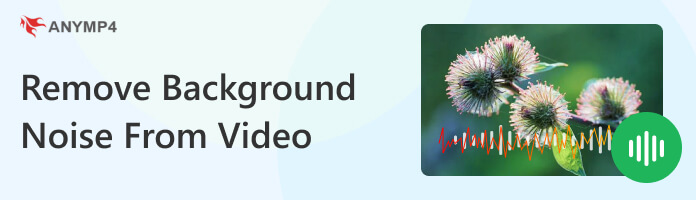
Удалить фоновый шум из видео
- Часть 1. Удаление фонового шума из видео на компьютере
- Часть 2. Как удалить фоновый шум из видео на iPhone
- Часть 3. Удаление фонового шума из видео онлайн бесплатно
- Часть 4. Часто задаваемые вопросы о фоновом шуме видео
Часть 1. Удаление фонового шума из видео на компьютере
1 AnyMP4 Video Converter Ultimate
При записи видео нежелательные шумы являются наиболее распространенной проблемой, с которой приходится сталкиваться каждому. С помощью специальной программы, например AnyMP4 Video Converter Ultimate, удалить эти фоновые шумы относительно легко.
Эта программа поставляется с мощными инструментами для удаления фонового шума из видео. Хотя название предполагает, что это видео конвертер, он имеет более 20 мощных инструментов, в том числе Noise Remover. Эта функция позволяет уменьшить фоновый шум из видеофайла и очистить шумы, такие как ветер, звуки дорожного движения, лай собак, свистки, автомобильные гудки и многое другое. Кроме того, его Video Enhancer на основе технологии искусственного интеллекта позволяет удалить видеошум, чтобы избавиться от белых пятен всего за несколько кликов. Кроме того, с помощью этого инструмента вы также можете улучшить качество видео различными способами.
Более того, если фоновый звуковой шум раздражает, вы можете заменить его другими музыкальными файлами.
AnyMP4 Video Converter Ultimate предлагает 3 метода удаления этих шумов. Вот как это сделать.
1 Прежде всего, загрузите инструмент для удаления видео шума на свой компьютер. Не говоря уже о том, что эта программа доступна как для Windows, так и для macOS. После загрузки установите и запустите его в своей ОС.
Бесплатная загрузка Для Windows
Бесплатная загрузка Для macOS
Метод 1. Удалить фоновый шум с помощью инструмента для удаления шума
2 Наведите курсор на Ящик для инструментов вкладка, чтобы найти Средство для удаления шума инструмент, затем щелкните его.
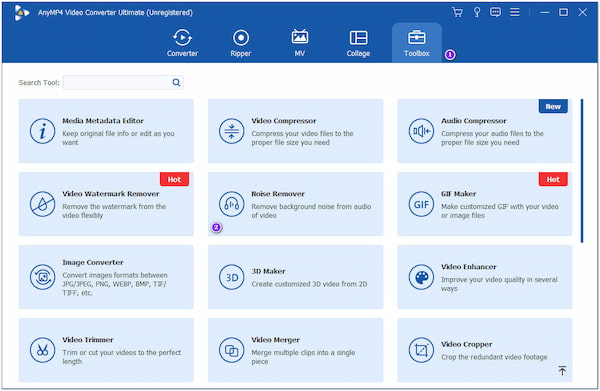
3 После ее нажатия появится новый диалог, содержащий Дополнительная значок будет отображаться на вашем экране. Нажав на этот значок, вы сможете добавить видеофайл с локального диска.
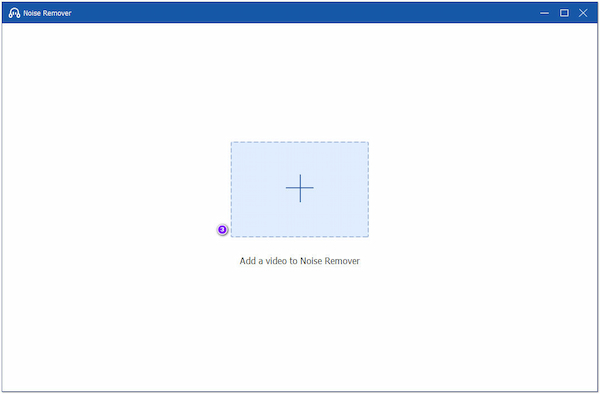
4 После добавления видеофайла в программу поставьте галочку Включить шумоподавление чтобы применить эту функцию к вашему видеофайлу. Если вы довольны предварительным выводом, нажмите кнопку Экспортировать кнопка, чтобы сохранить его на вашем компьютере.
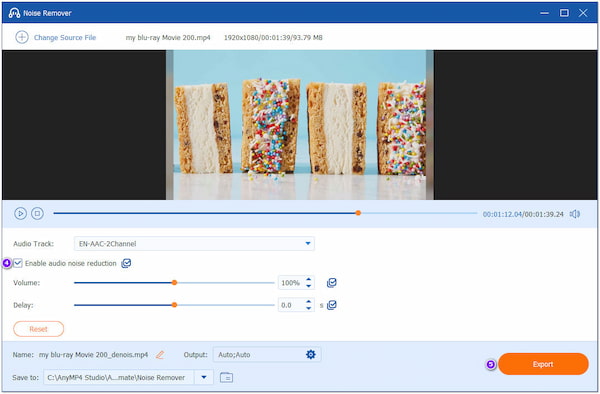
Перед сохранением предварительного вывода вы можете настроить звуки задержки и громкости для более понятного звука.
Метод 2. Уменьшите шум видео с помощью инструмента Video Enhancer
2 Наведите курсор на Ящик для инструментов вкладку и используйте строку поиска, чтобы выделить Видеоусилитель инструмент.
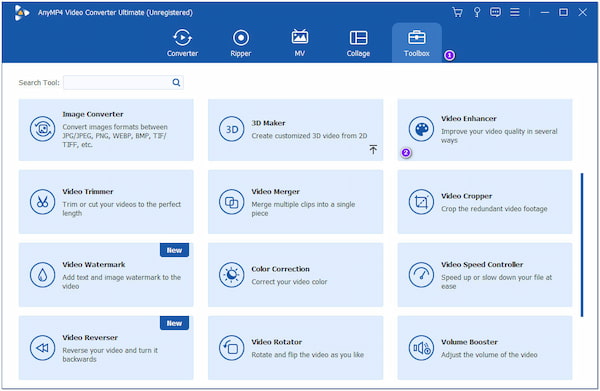
3 При нажатии на инструмент откроется новое окно, позволяющее импортировать видео в программу; щелкните Дополнительная значку.
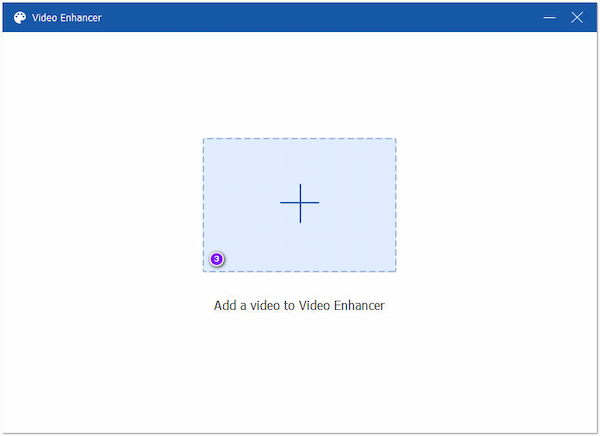
4 После импорта видео в программу поставьте галочку Удалить видео шум коробка. Вы также можете использовать другие функции ИИ, такие как Уменьшить дрожание видео , Оптимизировать яркость и контрастность , и Высококлассное разрешение .
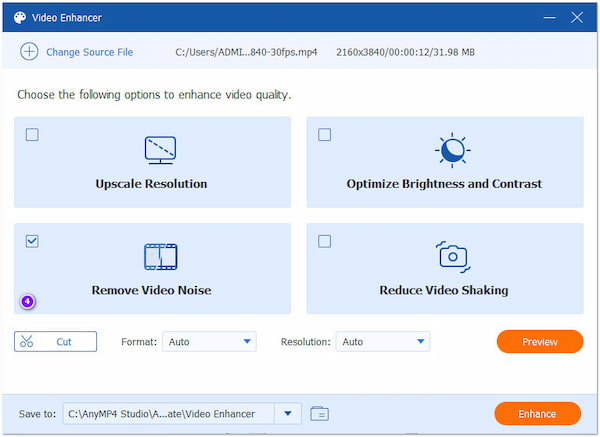
5 После этого выберите формат вывода и желаемое разрешение, и вы можете сохранить вывод с разрешением до 4K. Щелкните Усилить кнопку, чтобы применить функции к вашему видеофайлу.
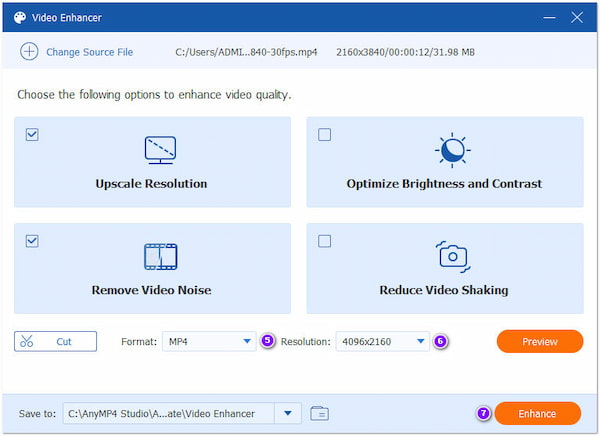
Помимо удаления фонового шума и улучшения качества видеофайла, вы также можете вырезать ненужные кадры из видео с помощью инструмента «Вырезать».
Способ 3. Удалите фоновый шум, заменив новую фоновую музыку
2 Наведите курсор на папку программы MV , затем нажмите Дополнительная значок в левом нижнем углу, чтобы добавить видео из локального файла.
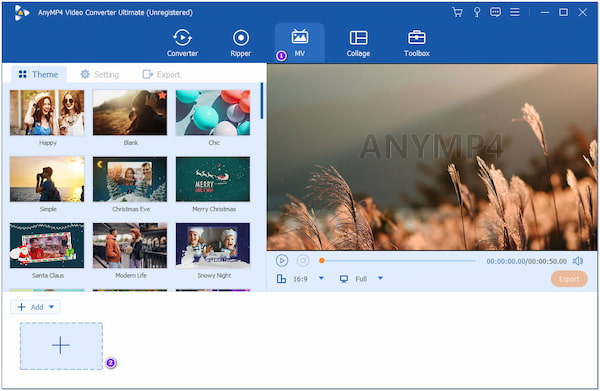
3 Как только видео загрузится в программу, перейдите к настройка Вкладка. Под Аудио трек , снимите флажок Сохранить оригинальную звуковую дорожку и поставьте галочку напротив фоновой музыки. Чтобы добавить желаемое фоновая музыка , щелкните значок «Плюс» рядом с ним. Как хотите, измените Объём задержка музыки.
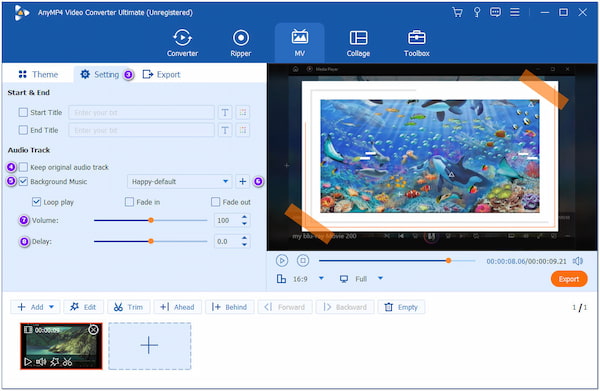
4 После внесения всех изменений нажмите кнопку Экспортировать и измените необходимые настройки видео. Затем выберите место назначения файла для сохранения видео. Наконец, нажмите на Начать экспорт кнопку для запуска процесса.
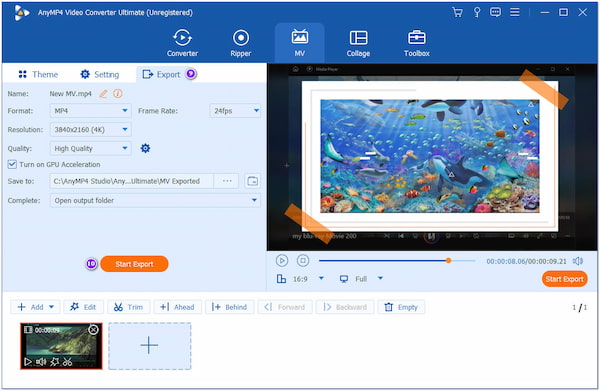
На вкладке MV вы можете редактировать видео по своему желанию, позволяя поворачивать, обрезать, добавить эффекты и фильтры , водяной знак , и более. Для этого нажмите кнопку
2 DaVinci Resolve
Предположим, вы записали видео при слабом освещении или звуке с плохим микрофоном в сложных условиях. В этом случае вы, вероятно, знакомы с фоновым шумом видео и аудио, избавиться от которого очень сложно. К счастью, вы можете легко удалить фоновый шум из видео с помощью DaVinci Resolve. Он включает в себя некоторые инструменты для уменьшения шума как с видео, так и со звуковыми эффектами.
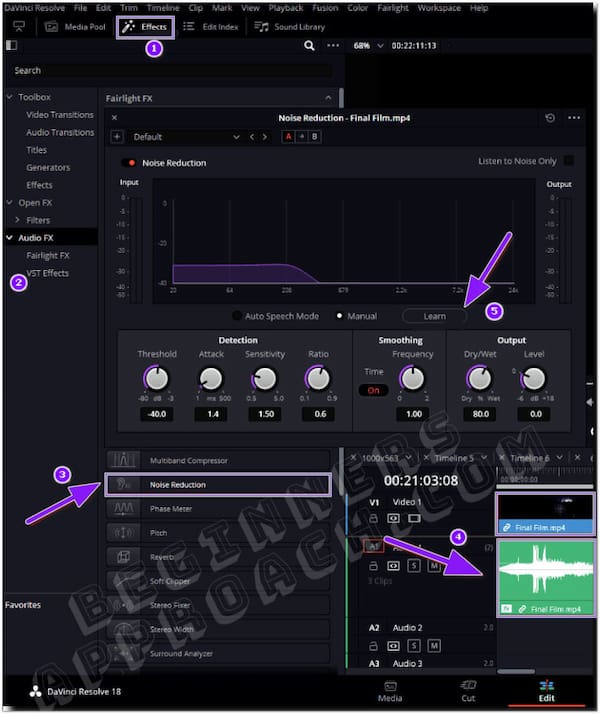
1 Из Редактировать нажмите Эффекты вкладка (ранее известная как Библиотека эффектов ). Далее выберите Аудио FX последующей Фэйрлайт FX с левой стороны.
2 Ищите Подавление шума эффект. Затем перетащите эффект на временную шкалу над нужным аудиоклипом.
3 Выберите Вручную , затем Изучай (Кнопка должна быть выделена). Переместите головку воспроизведения на нежелательный звук, такой как грохот или ветер.
4 После воспроизведения звука только с шумом остановитесь. Теперь программа освоила шумовую печать.
5 Нажмите Изучай чтобы он больше не выделялся. Далее воспроизведите аудио, и убедитесь, что не должно быть конфликтов.
Раздел «Обучение» DaVinci Resolve жизненно важен для эффективного удаления шума. Предположим, что шум изучен надлежащим образом. Вы можете легко удалить его.
Часть 2. Как удалить фоновый шум из видео на iPhone
3 IMOVIE
Как убрать фоновый шум из видео на iPhone? Существуют различные способы удаления фонового шума из видео с помощью вашего iPhone, но самый удобный способ — использовать IMOVIE . Процесс будет довольно простым, если вы снимете видео с помощью iMovie. В этом приложении есть несколько встроенных аудиоинструментов, в том числе инструмент для удаления шума.
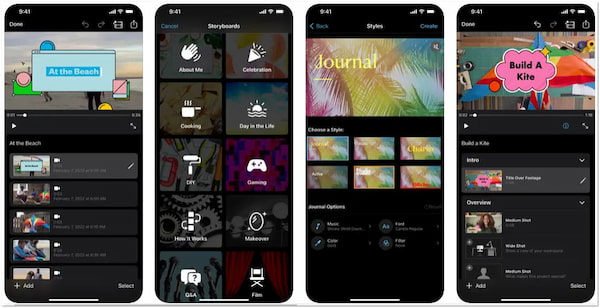
1 В приложении iMovie перейдите на Эффекты И выберите Аудио фильтры .
2 Нажмите Подавление шума инструмент, затем перетащите ползунок вправо, чтобы уменьшить фоновый шум.
3 Кроме того, балансир также доступен, который может помочь вам уменьшить фоновый шум.
В качестве альтернативы вы можете прослушать звуковую дорожку в наушниках. Лучше всего использовать наушники с шумоподавлением, чтобы блокировать фоновый шум.
Часть 3. Удаление фонового шума из видео онлайн бесплатно
4 Media.io
Найти тихое место для записи видео без шумовых помех может быть непросто. С Media.io , вы можете удалить фоновый шум из видео онлайн бесплатно. Это веб-программа, которая может уменьшить различные шумы из вашего видео, такие как ветер, тиканье часов, гудение или даже щебетание птиц. Поскольку он работает онлайн, скачивание программ на компьютер не требуется.
1 С помощью браузера зайдите на официальный сайт Media.io.
2 Нажмите Загрузить кнопку, чтобы добавить файл, который вы хотите удалить фоновый шум. Кроме того, вы можете использовать функцию перетаскивания программы.
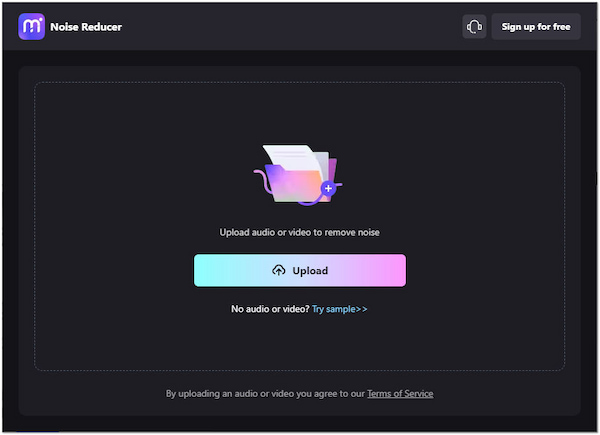
3 Из выбора типа шума с левой стороны щелкните тип шума, который вы хотите удалить из файла. Затем нажмите кнопку Уменьшить сейчас кнопка, чтобы начать процесс.
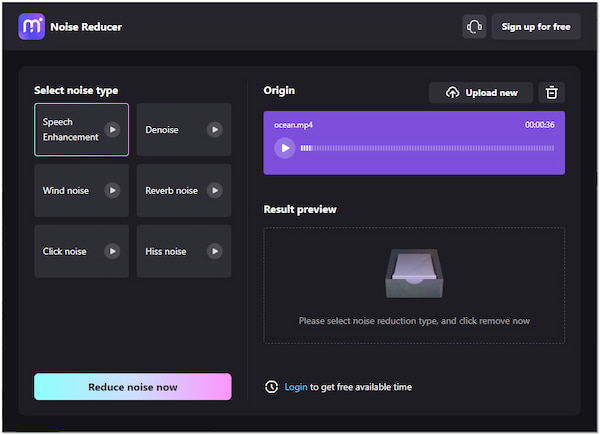
4 Вы можете предварительно просмотреть результат перед загрузкой. Удовлетворившись результатом, нажмите кнопку Скачать кнопку, чтобы сохранить вывод в локальном файле.
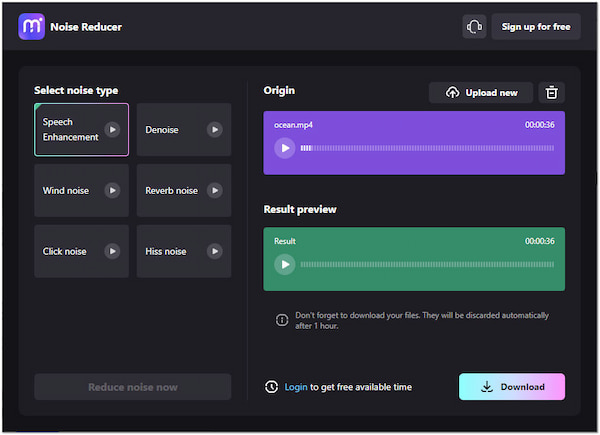
Помимо предлагаемого шумоподавления, эта веб-программа предоставляет другие параметры для настройки дБ фонового шума. Вы можете настроить громкость звука по своему желанию.
Часть 4. Часто задаваемые вопросы о фоновом шуме видео
Можно ли удалить шум ветра из видео в Premiere Pro?
Определенно да! Premiere Pro предлагает функцию удаления шума ветра. Для этого перейдите в рабочую область «Эффекты» или в окно «Эффекты» и найдите «Фильтр высоких частот». Затем перетащите это в клип, затем регулируйте настройку «Вырезать», пока ветер не исчезнет.
Как фоновый шум влияет на звук?
На измеренную звуковую мощность источника не будет влиять фоновый шум, который можно считать источниками шума за пределами измерительной коробки. Фактически это означает, что мощность звука может быть точно оценена с точностью до 1 дБ от источников, которые на 10 дБ тише окружающего шума.
Какую пользу я могу получить, применяя шумоподавление видео?
Уменьшение фоновых шумов делает слышимость того, что говорится в видео, более четким. Кроме того, вы также можете предотвратить ухудшение эстетической красоты вашего видео.
Заключение
Как убрать фоновый шум из видео? Этот пост был посвящен и показал руководство по удалению фонового видео шума. Все инструменты и методы надежно удаляют эти нежелательные шумы из вашего видео. Однако есть только один, который выделяется среди остальных, и это AnyMP4 Video Converter Ultimate.
Помимо использования инструмента Video Enhancer на основе ИИ, он также позволяет удалять фоновый шум, изменяя фоновую музыку. Кроме того, вы можете изменить свое видео для наилучшего вывода, так как это программа «все в одном».
Что вы думаете об этом посте.
Рейтинг: 4.9 / 5 (на основе рейтингов 389)
Размещено от Анжелика Ливанаг в Редактирование видео, Музыка
Источник: www.anymp4.com